编辑:秩名2025-11-06 14:19:02
cad视口是cad绘图软件中一个非常实用的功能,它能帮助用户在同一绘图区域内方便地查看和编辑图形的不同部分。下面就从多个维度来介绍cad视口的使用方法。
一、创建视口
在cad界面中,找到“视图”选项卡,点击“视口”下拉菜单,选择“新建视口”。此时会弹出“视口”对话框,你可以根据需要选择视口的配置,如“四个:相等”“三个:水平”等,然后点击“确定”,即可在绘图区域创建相应的视口布局。
二、视口操作
1. 视口切换:当绘图区域存在多个视口时,你可以通过鼠标左键双击某个视口内部,即可快速切换到该视口进行操作。
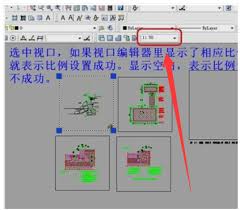
2. 视口缩放:在某个视口中,使用鼠标滚轮可以对该视口中的图形进行缩放操作,方便查看细节。
3. 视口平移:按住鼠标中键并拖动,可以在视口中平移图形,以便查看不同位置的图形。
三、视口特性编辑

选中某个视口边框后,可以在“特性”面板中对视口的各项特性进行编辑。例如,可以修改视口的比例,以适应不同的绘图需求;还能调整视口的显示范围,确保图形完整显示。
四、视口布局调整
如果对创建的视口布局不满意,可以进行调整。将鼠标指针移至视口边框上,当指针变为双向箭头时,按住鼠标左键拖动边框,即可改变视口的大小和位置。也可以在“视图”选项卡的“视口”下拉菜单中选择“合并”“拆分”等命令,对视口布局进行进一步优化。
五、视口应用场景

在绘制复杂图形时,利用视口可以同时查看图形的整体和局部,便于准确把握图形的结构和细节。比如在绘制建筑图纸时,可以一个视口显示建筑的整体外观,其他视口分别显示不同楼层的平面图,方便设计师进行设计和修改。
通过以上对cad视口多维度的介绍,相信你已经对cad视口的使用有了较为全面的了解,能够在实际绘图中灵活运用视口功能,提高绘图效率和质量。

cad制作看图是常用于建筑、机械等产品构造以及电子产品结构设计的软件,相信很多设计专业的小伙伴都离不开它,但每次操作都要使用电脑十分麻烦,于是今天小编就给大家推荐了一些手机cad看图软件,有需要的话就来下载使用吧!

50.57MB
摄影图像

117.06MB
效率办公

40.66MB
效率办公

35.89MB
效率办公

45.09MB
学习教育

54.07MB
效率办公

78.94MB
效率办公

22.22MB
效率办公
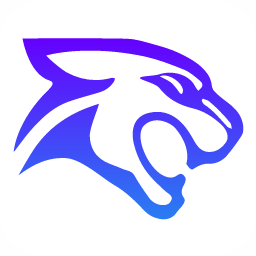
40.09MB
图像处理

53.44MB
效率办公

58.01MB
效率办公

65.52MB
效率办公